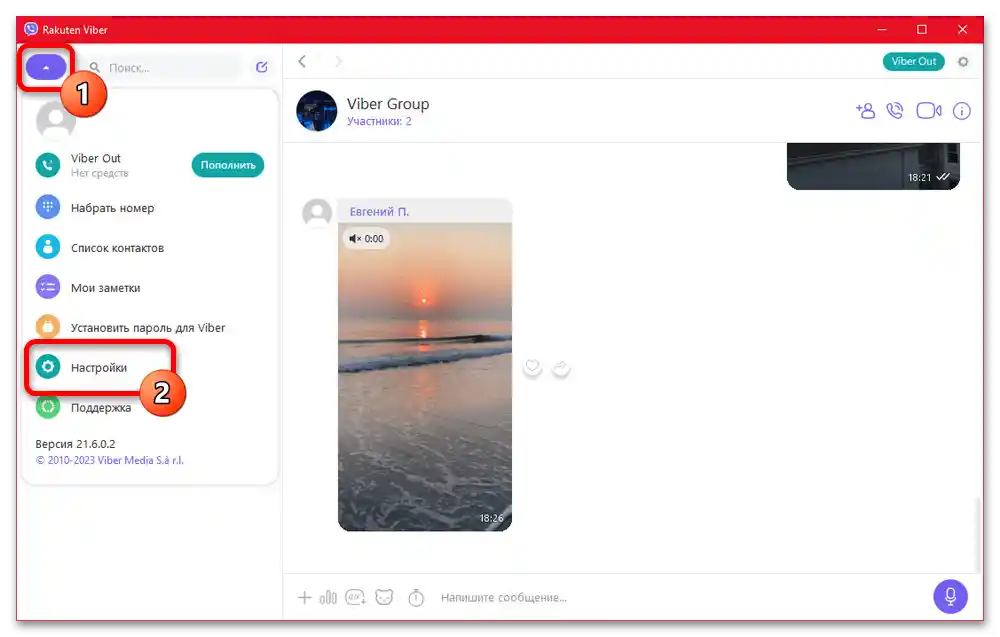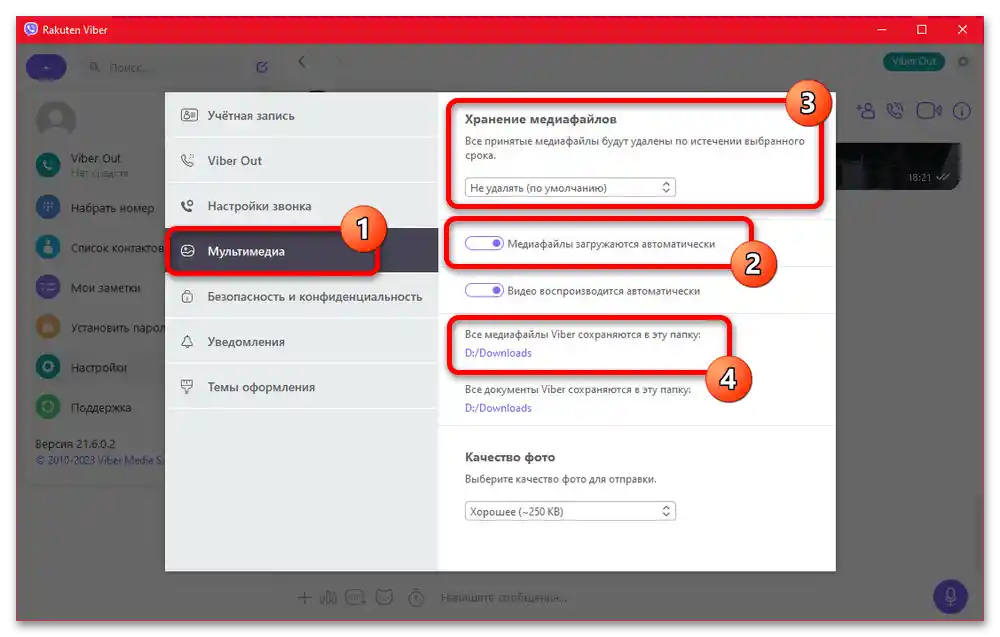Vsebina:
Način 1: Ročno prenašanje video datotek
Najbolj prilagodljiv način prenosa videoposnetkov iz Viberja, ki je na voljo na Android, iOS in Windows, je samostojna izbira objave in shranjevanje v lokalni pomnilnik naprave. Pomembno je upoštevati, da ta postopek ni vedno potreben in bo relevanten le, če ste prej onemogočili samodejno prenašanje, obravnavano v okviru posebnega razdelka navodil (Način 2).
Android
- Pri uporabi naprave na platformi Android najprej preidite na zavihek "Klepeti" in izberite pogovor z medijsko datoteko, ki jo želite prenesti. Tukaj lahko ročno poiščete datoteko po zgodovini na glavni strani ali uporabite meni (gumb s tremi pikami) in razdelek "Mediji, povezave in datoteke" na zgornji plošči.
- Ko izberete določeno objavo in preklopite v način celozaslonskega pregleda, v zgornjem desnem kotu zaslona odprite glavni meni in razširite kategorijo "Deli". Lahko tudi takoj pritisnete označen gumb v našem primeru, če je na voljo.
- Iz prikazanega seznama izberite "Drugo" in v pojavnem sistemskem oknu "Izberite dejanje" tapnite katerikoli nameščen upravitelj datotek za shranjevanje datoteke.Po tem je potrebno navesti konkretno mesto in potrditi prenos.
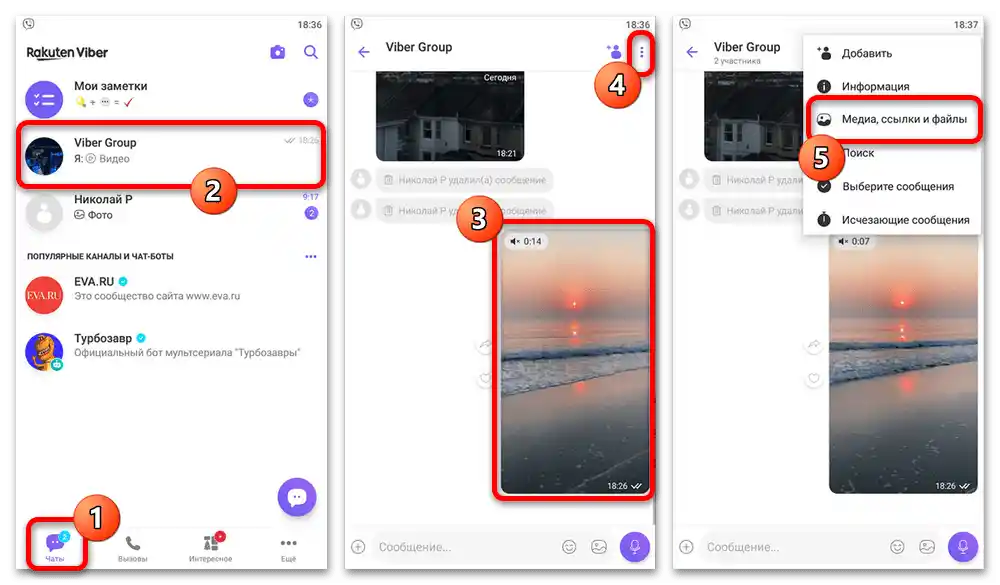
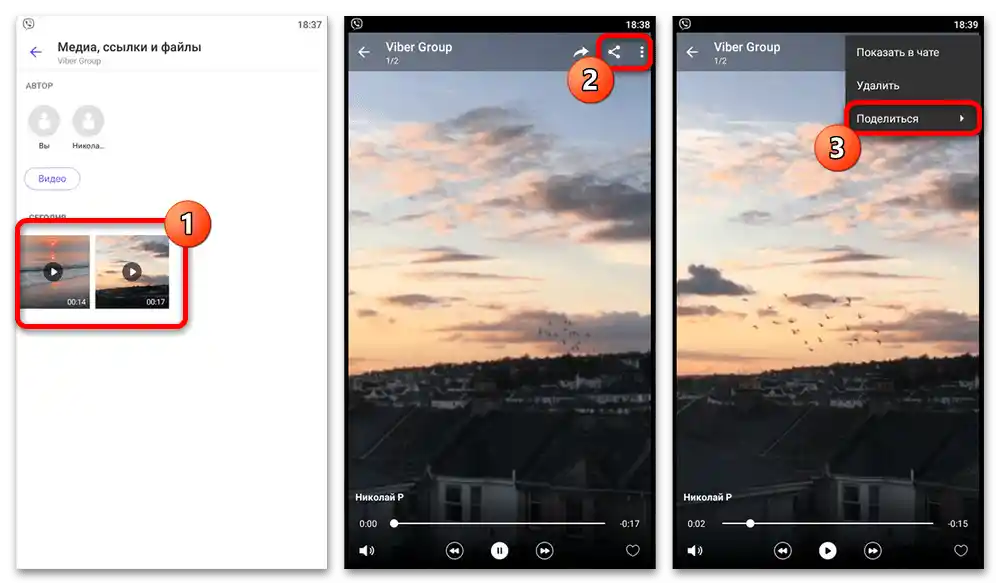
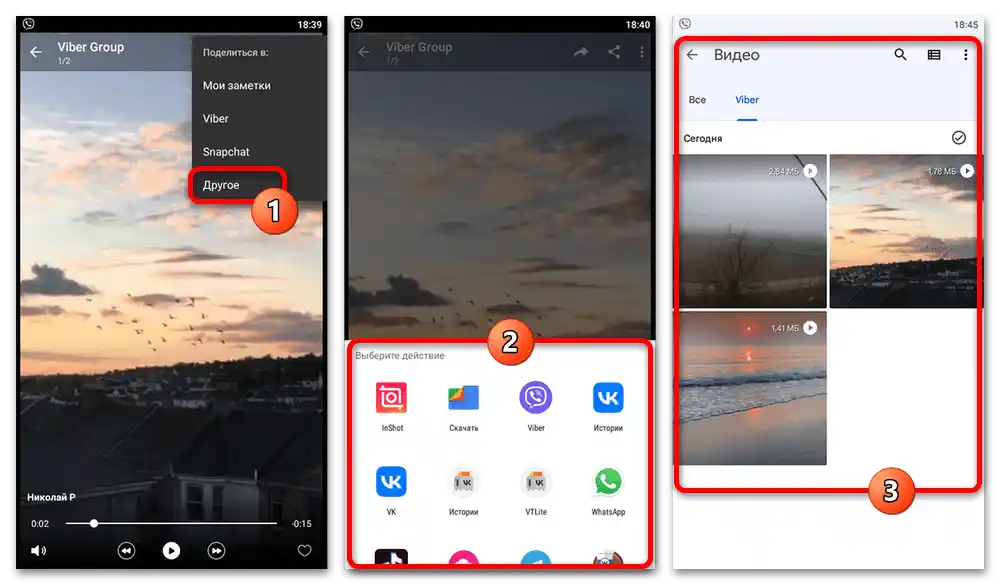
Upoštevajte, da lahko datoteke shranjujete ne le v lokalni pomnilnik, temveč tudi v druge aplikacije, bodisi WhatsApp bodisi VK. To je smiselno uporabiti v primerih, ko ste prvotno načrtovali prenos videa za objavo na drugem mestu, da prihranite čas.
iOS
- Izvedba naloge na iPhonu poteka na podoben način — najprej odprite potrebno pogovor na zavihku "Klepeti". Datoteko lahko najdete sami na začetnem zaslonu ali pa uporabite kategorijo "Mediji, povezave in datoteke" v nastavitvah.
- Razširite video na celozaslonski način za predvajanje in ga lahko takoj ustavite. Tukaj je potrebno v levem delu spodnje plošče pritisniti na označeno gumb "Deli" in uporabiti možnost "Shrani v galerijo".
Po potrebi dodatno odprite okno "Deli", da prikažete sistemski meni za shranjevanje. To omogoča ne le prenos datoteke v lokalni pomnilnik, temveč tudi prenos v drugo aplikacijo, vključno z oblačnimi storitvami, kot je iCloud.
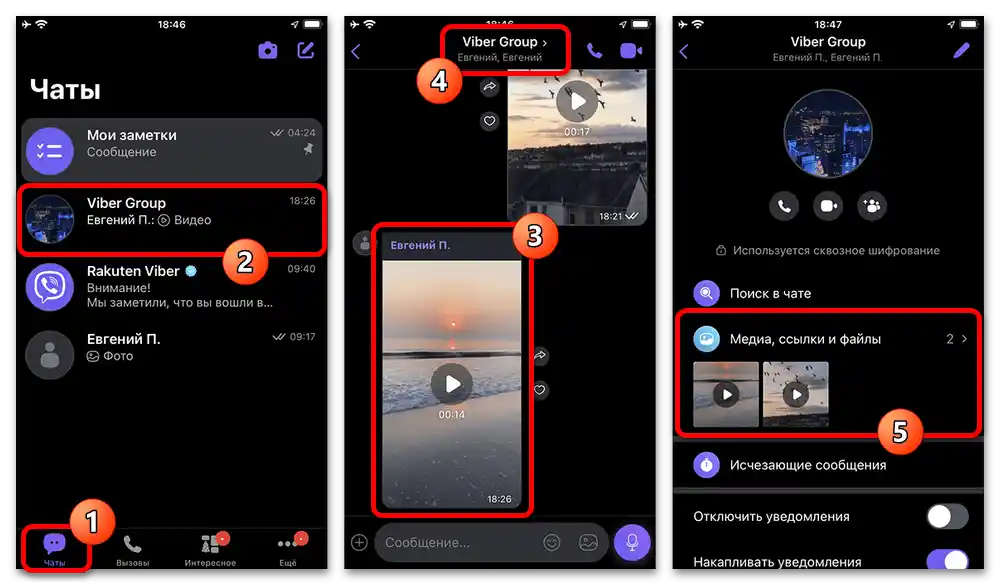
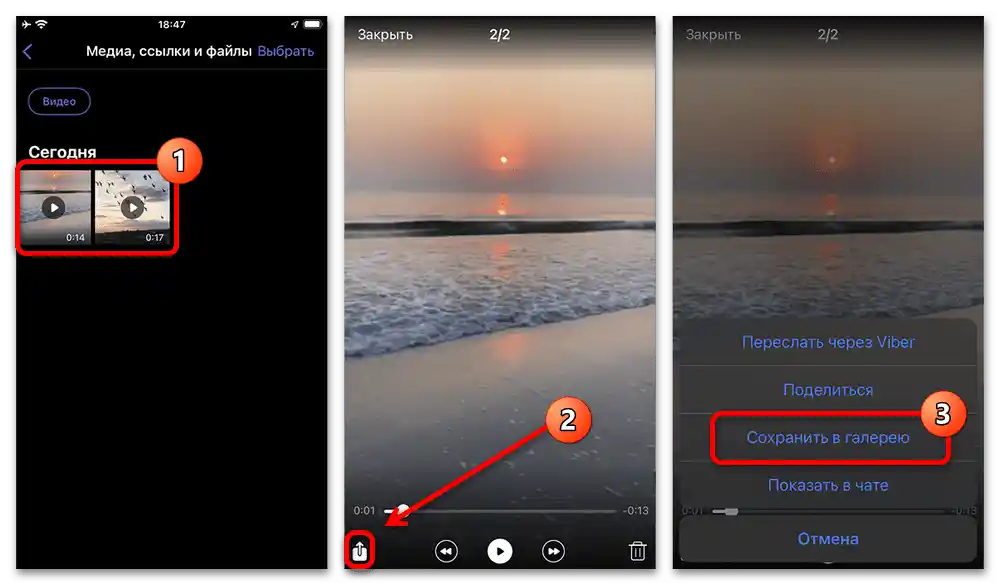
Windows
- Namizna različica Viberja se razlikuje od mobilnih tako po vmesniku kot po imenih nekaterih razdelkov. V tem primeru izberite pogovor iz skupnega seznama in ročno poiščite datoteko ali pa uporabite razdelek "Multimedija" v nastavitvah klepeta.
- Po iskanju in odprtju video datoteke v načinu ogledovanja, na zgornji plošči kliknite z levim gumbom miške na osrednjo ikono "Shrani kot". Samo shranjevanje se ne razlikuje od podobne naloge pri prenosu datotek v brskalniku.
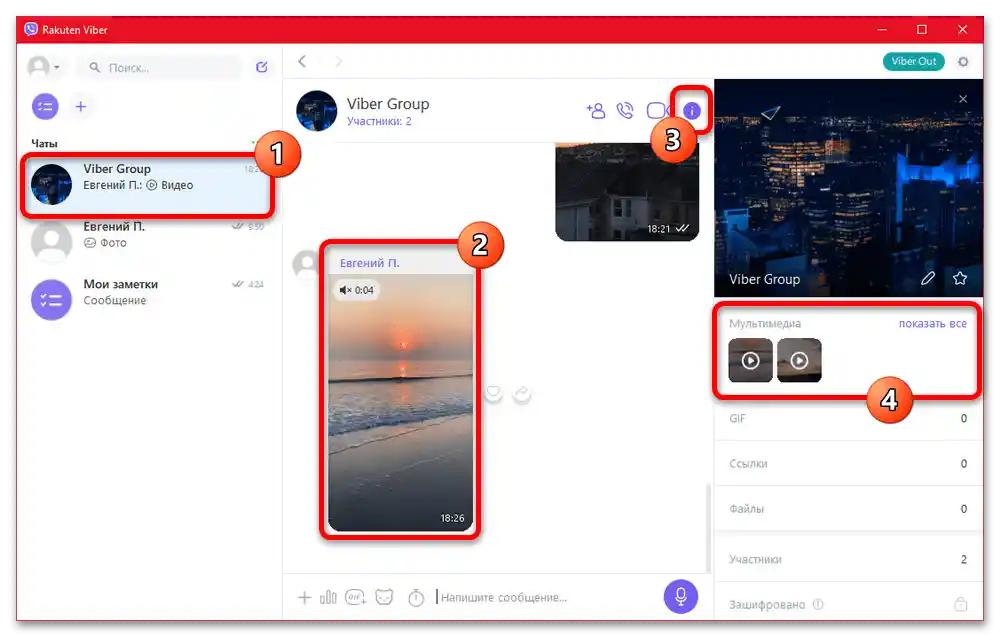
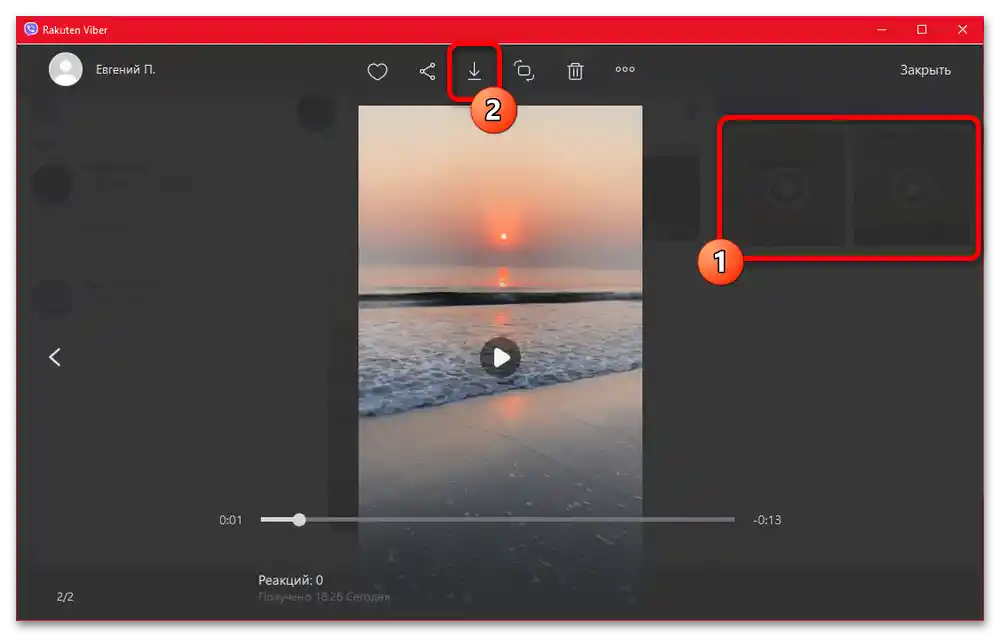
Žal trenutno ni mogoče neposredno poslati posnetka prek drugega sporočilnika ali Windows aplikacije.Končani videoposnetki se vedno shranjujejo v formatu MP4 in bodo na voljo izključno kot datoteke, ki niso povezane z Viberjem.
Način 2: Samodejno prenašanje videoposnetkov
Delno alternativna rešitev je samodejno prenašanje medijskih datotek, ki omogoča, da se vsak prejet vsebinski material v okviru pogovorov samodejno shrani v lokalno galerijo. Priporočamo, da obravnavane funkcije uporabljate previdno, saj lahko v primeru videoposnetkov to zlahka privede do pomanjkanja prostega prostora v notranjem pomnilniku in povezanih napak.
Android
Da omogočite samodejno shranjevanje videoposnetkov v lokalni pomnilnik naprave Android, uporabite spodnjo ploščo za prehod na zavihek "Še" in izberite "Nastavitve". Nato odprite kategorijo "Mediji" in označite možnosti "Samodejno prenašanje fotografij/videoposnetkov v mobilnih omrežjih" in "Samodejno prenašanje fotografij/videoposnetkov po Wi-Fi". Prvo možnost vključite le, če uporabljate neomejen mobilni internet ali tarifni načrt, ki ne omejuje uporabe sporočilnikov.
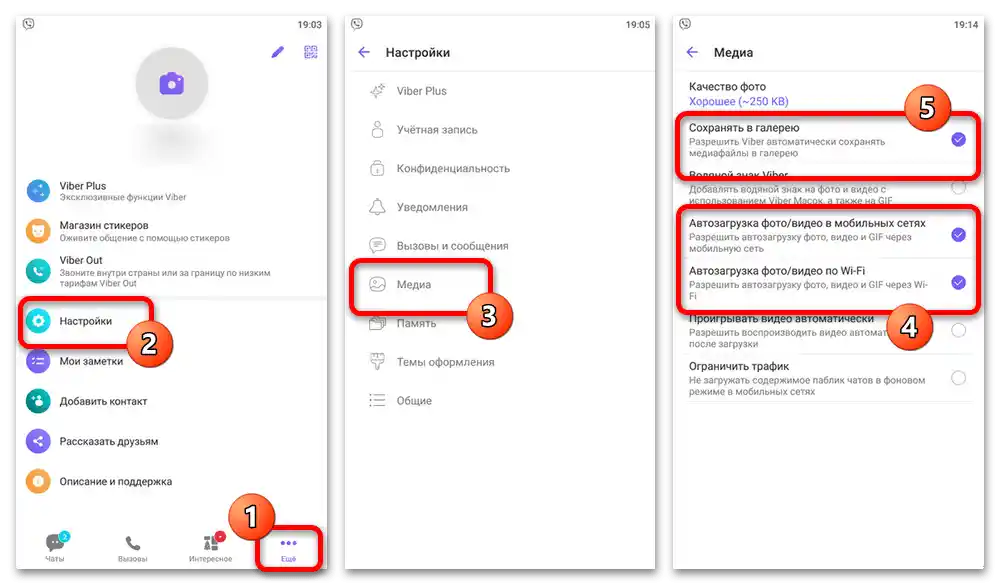
Dodatno lahko označite možnost "Shrani v galerijo", saj brez tega v nekaterih primerih datoteke morda ne bodo prenesene. Če potrebujete ne le videoposnetke, temveč tudi fotografije, obvezno bodite pozorni na funkcijo "Kakovost fotografij".
iOS
Kot pri Androidu, na napravi z iOS najprej preidite v razdelek "Še" s pomočjo spodnje navigacijske plošče in izberite nastavitve.Neposredno sama kategorija s parametri v tem primeru imenuje "Multimedija".
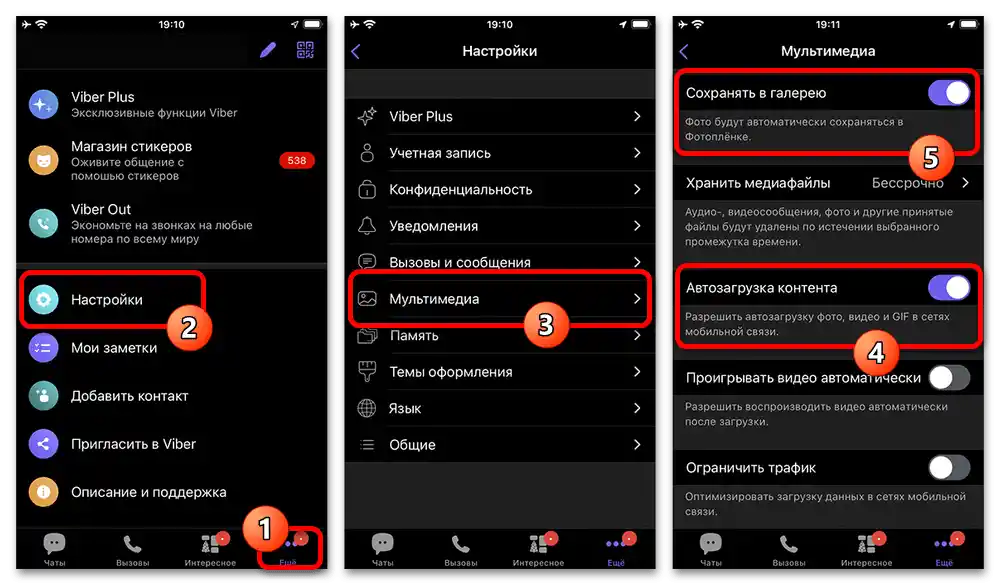
Na navedenem zaslonu z drsnikom aktivirajte parametre "Shrani v galerijo" in "Samodejno nalaganje vsebine". Poleg tega obvezno deaktivirajte funkcijo "Omeji promet", če uporabljate neomejeno internetno povezavo, in nastavite vrednost "Brezčasno" v razdelku "Shrani medijske datoteke", da se izognete samodejnemu brisanju.
Windows
- Zadnja aktualna različica obravnavane aplikacije za računalnik ponuja več dodatnih parametrov za samodejno nalaganje. Da aktivirate funkcijo, odprite glavno meni s pomočjo ikone v levem zgornjem kotu zaslona in pojdite v kategorijo "Nastavitve".
- Preko menija v okviru pojavnega okna izberite "Multimedija" in aktivirajte drsnik "Medijske datoteke se nalagajo samodejno". Tukaj lahko tudi preko spustnega menija zgoraj nastavite obdobje samodejnega brisanja, če je potrebno video shraniti trajno ali, nasprotno, za omejen čas.
Obvezno posvetite pozornost pododdelku "Vse medijske datoteke Viber se shranijo v to mapo", saj se privzeto nalaganje izvaja v korensko mapo uporabnika in lahko privede do pomanjkanja prostora na sistemskem disku. Če je potrebno, spremenite mesto preko izbire nove poti, vendar upoštevajte, da prenesene datoteke ne bodo samodejno prenesene.